Die SEO & PayWall Optionen sind zu finden unter Dashboard > MemberPress > Einstellungen > Registerkarte Allgemein wie unten zu sehen.
Index Geschützter Inhalt
Markieren Sie das erste Kästchen, Suchmaschinen autorisierenteilt MemberPress mit, dass unterstützte Suchmaschinen als autorisierte Benutzer behandelt werden sollen, damit sie Ihre geschützten Inhalte indizieren können. Unterstützte Suchmaschinen sind Google, Bing/MSN, Yahoo und Ask.
Geschützte Inhalte nicht indizieren
Wenn Sie verhindern möchten, dass Suchmaschinen Ihre geschützten Inhalte indizieren, können Sie das zweite Kästchen unter SEO & PayWall aktivieren, Suchmaschinen blockieren. Wenn diese Option aktiviert ist, bittet MemberPress die Suchmaschinen, Ihre geschützten Inhalte nicht zu indizieren.
PayWall
Die Option PayWall aktivieren ermöglicht es Benutzern, Seiten oder Beiträge, die durch MemberPress-Regeln geschützt sind, nur eine begrenzte Anzahl von Mal zu sehen. In den PayWall-Einstellungen können Sie die Anzahl der kostenlosen Seitenaufrufe pro Gast begrenzen.
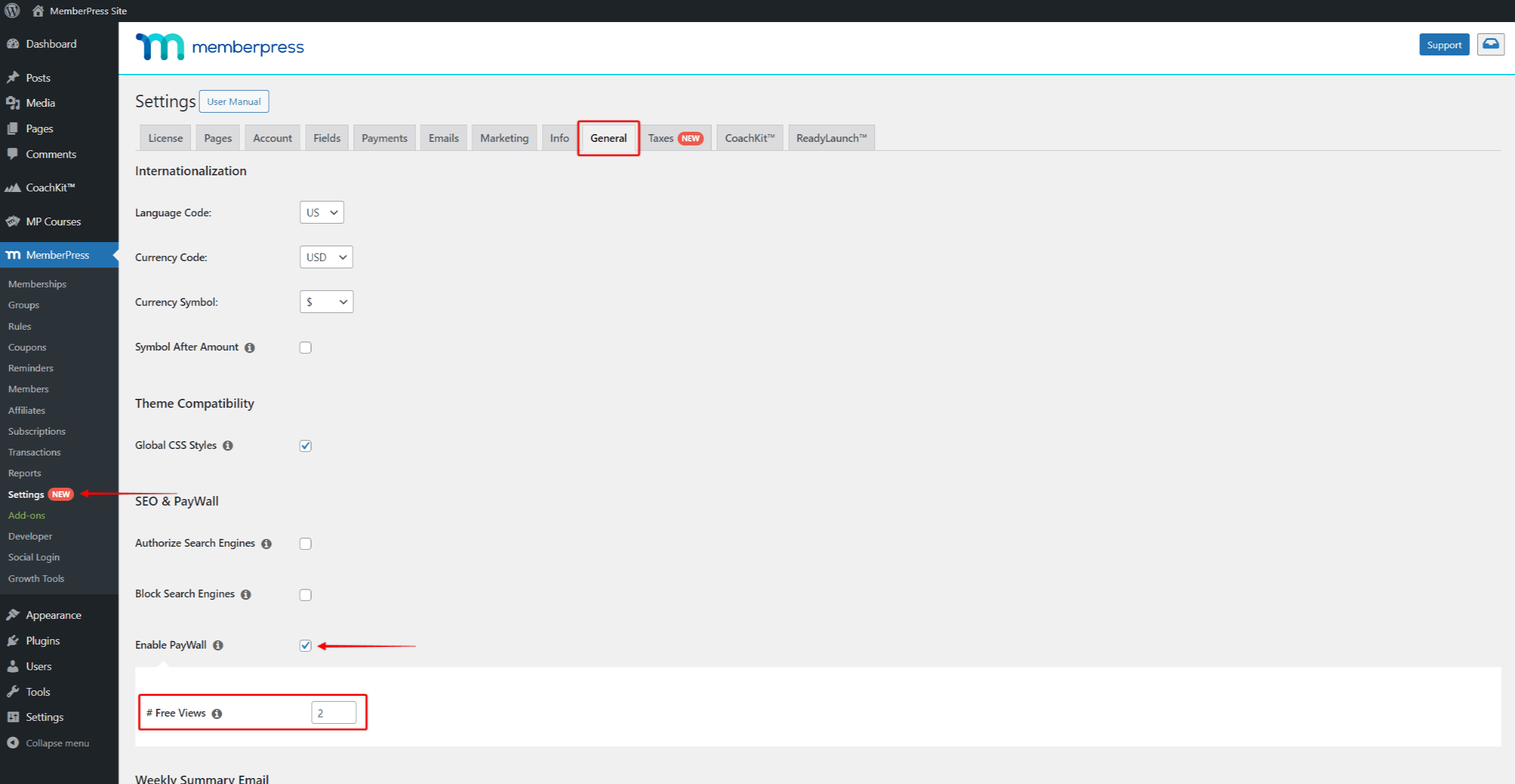
Sobald ein Nutzer das Limit erreicht hat, wird die PayWall aktiviert. Wenn der Benutzer also versucht, die nächste geschützte Seite oder den nächsten geschützten Beitrag aufzurufen, wird dies von der PayWall verhindert. Stattdessen sieht der Benutzer die in der Regel zum Schutz dieser Seite oder dieses Beitrags definierte Meldung "Nicht autorisiert".
Anleitung:
Moderne PayWall
Sobald die Paywall aktiviert ist, sehen die Benutzer die Standardmeldung "Nicht autorisiert" der Regel, die den Inhalt schützt.
Sie können die moderne PayWall auch in den Regeleinstellungen aktivieren:
- Navigieren Sie zu Dashboard > MemberPress > Regeln.
- Suchen Sie die Regel, die auf Ihren Inhalt angewendet wird, und klicken Sie auf bearbeiten um auf die Regeleinstellungen zuzugreifen.
- Blättern Sie nach unten zum Unbefugter Zugriff Tafel.
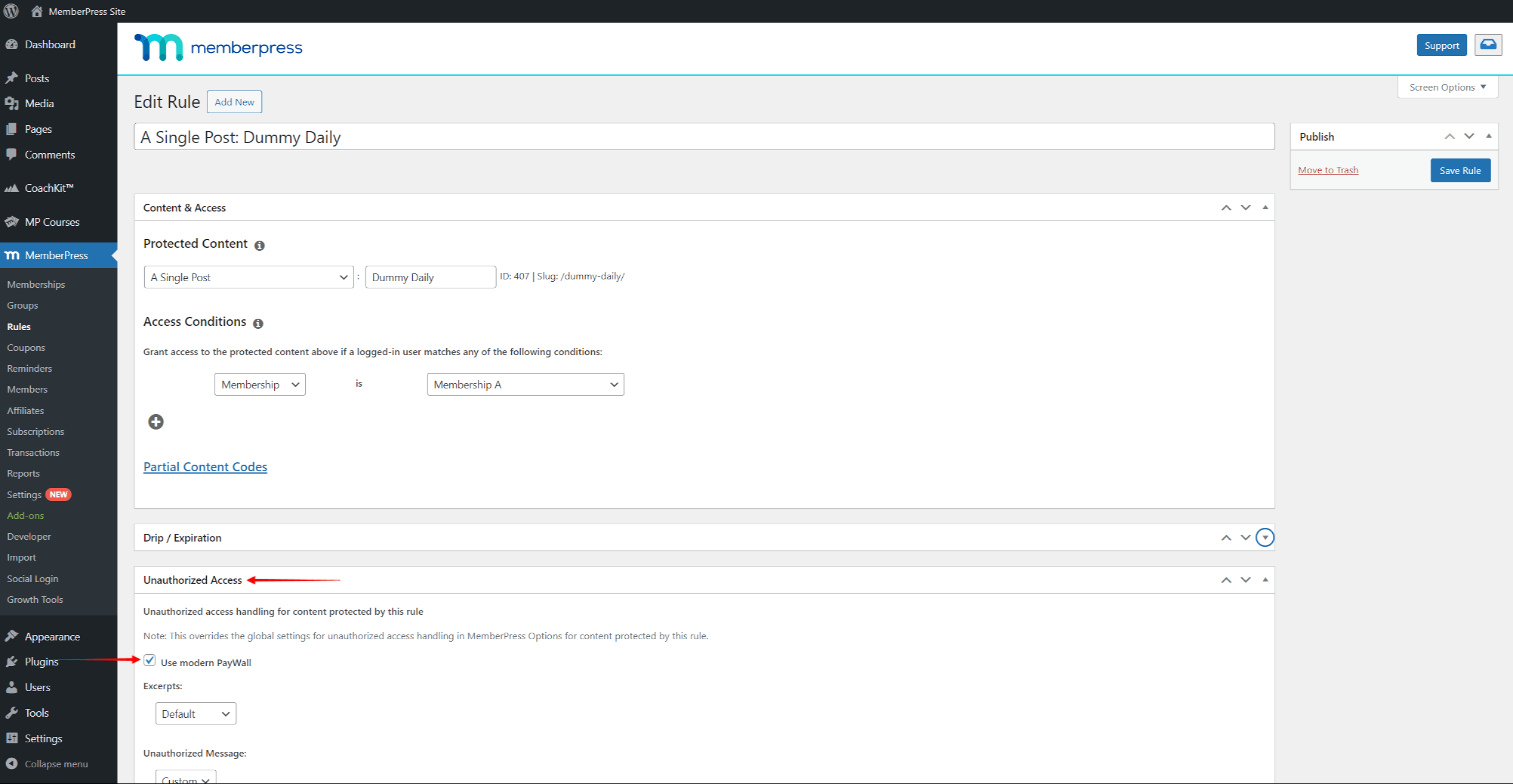
- Klicken Sie auf das Moderne PayWall nutzen Kontrollkästchen.
- Klicken Sie auf die Regel speichern um die Änderungen zu übernehmen.
Wenn Ihre Benutzer die PayWall-Grenze erreichen, sehen sie die teilweise transparente Meldung "Nicht autorisiert".
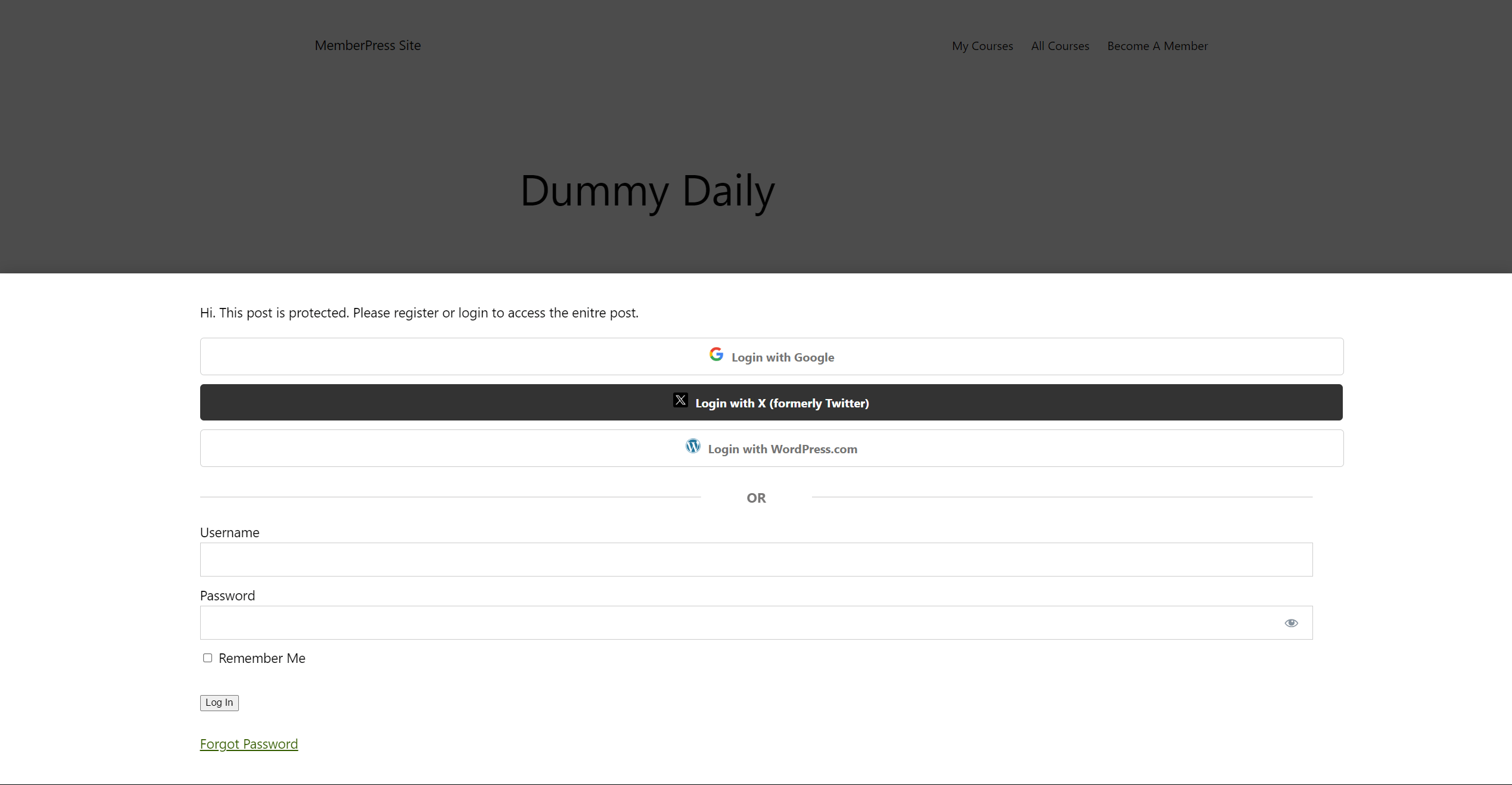
Caching-Einrichtung
Die Zwischenspeicherung kann Probleme mit der Funktion von MemberPress SEO und der Paywall-Funktion verursachen.
Wenn Sie also eine Caching-Plugin oder CDN-Caching, müssen Sie das Caching für alle geschützten Inhalte deaktivieren.
Denken Sie auch daran, dass einige Hosts verwenden ihr eigenes Page Caching (WP Engine, GoDaddy managed WP, etc). Hier können Sie verlangen, dass sie nichts zwischenspeichern, was das mp3pi141592pw-Cookie setzt.











